Excelin käyttö voi joskus olla hyvin aikaa vievää ja turhauttavaa, erityisesti kun on kyse sarakkeiden leveyden säätämisestä. Tiedät varmasti tilanteen: kirjoitat tietoja soluun, ja heti sarakkeen leveys on liian kapea, jotta kaikki näkyisi. On kuitenkin joitakin temppuja ja metodeja, joiden avulla voit säätää sarakkeen leveyttä nopeasti ja helposti, jotta työsi olisi tehokkaampaa. Tässä oppaassa tutkimme erilaisia tapoja, joilla voit hyödyntää Excelin automaattista sarakkeiden leveyttä.
Tärkeimmät oivallukset
- Excelissä on erilaisia tapoja säätää sarakkeen leveyttä.
- Helpoin tapa on kaksoisnapsauttaa sarakkeen reunaa.
- Visual Basicin avulla voit säätää sarakkeen leveyttä automaattisesti, mutta se voi aiheuttaa joitakin haittoja.
- Useiden sarakkeiden manuaalinen säätö samanaikaisesti on myös mahdollista.
Sarakkeiden leveyden manuaalinen säätö
Kun työskentelet Excelissä ja huomaat, että sarake on liian kapea, voit säätää sarakkeen leveyttä manuaalisesti. Paina yksinkertaisesti sarakkeen reunaa ja vedä sitä, kunnes haluttu leveys on saavutettu. Tämä menetelmä on yksinkertainen, mutta useiden sarakkeiden osalta se voi olla aikaa vievää.
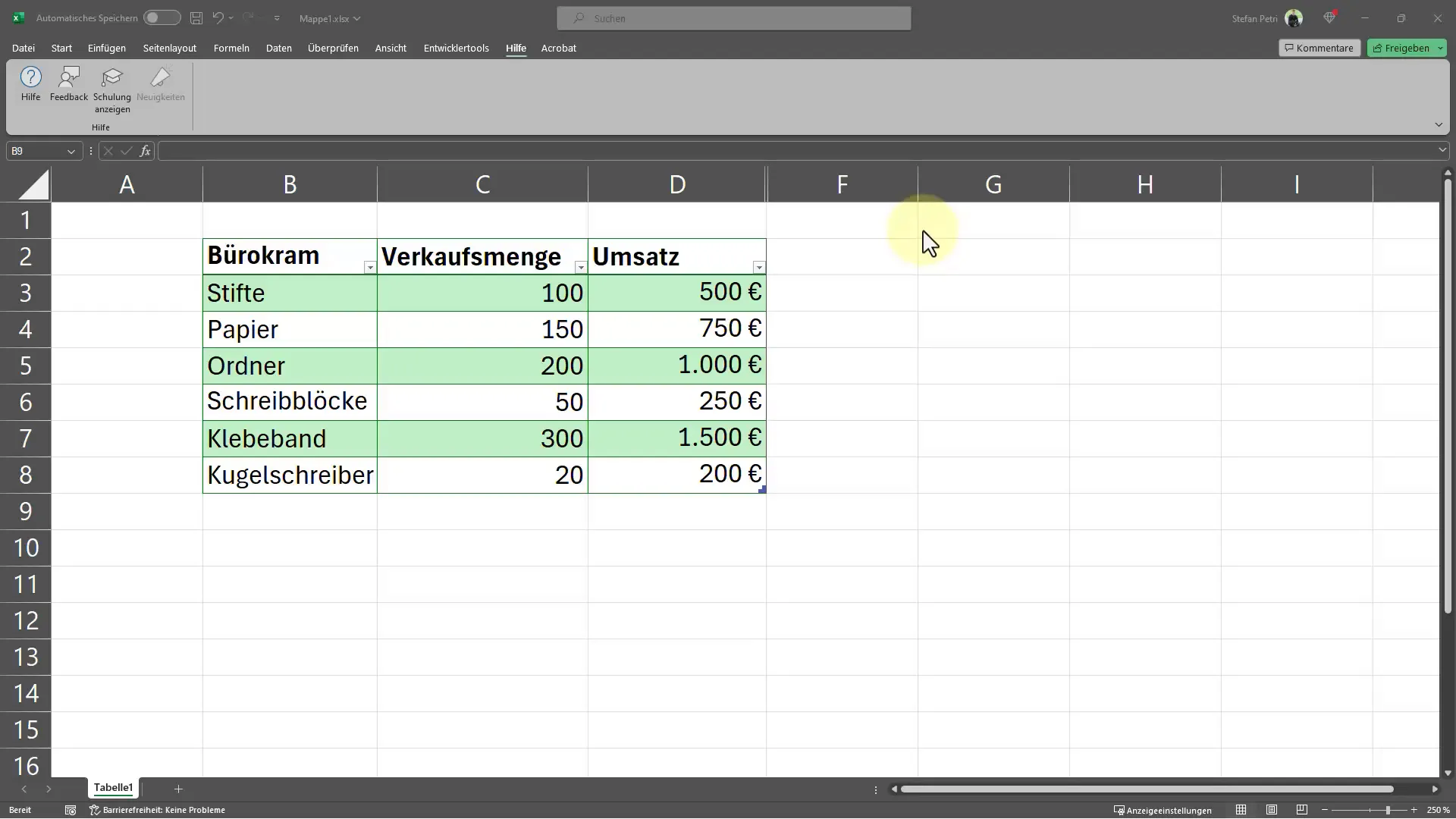
Pikasäätö kaksoisnapsautuksella
Nopeampi tapa on yksinkertaisesti kaksoisnapsauttaa sarakkeen oikeaa reunaa. Tämä tekee Excelistä automaattisesti säätämään sarakkeen leveyttä pisimmän sisällön mukaan. Tämä on erittäin kätevä kikka, jota kannattaa muistaa aikaa säästääkseen.
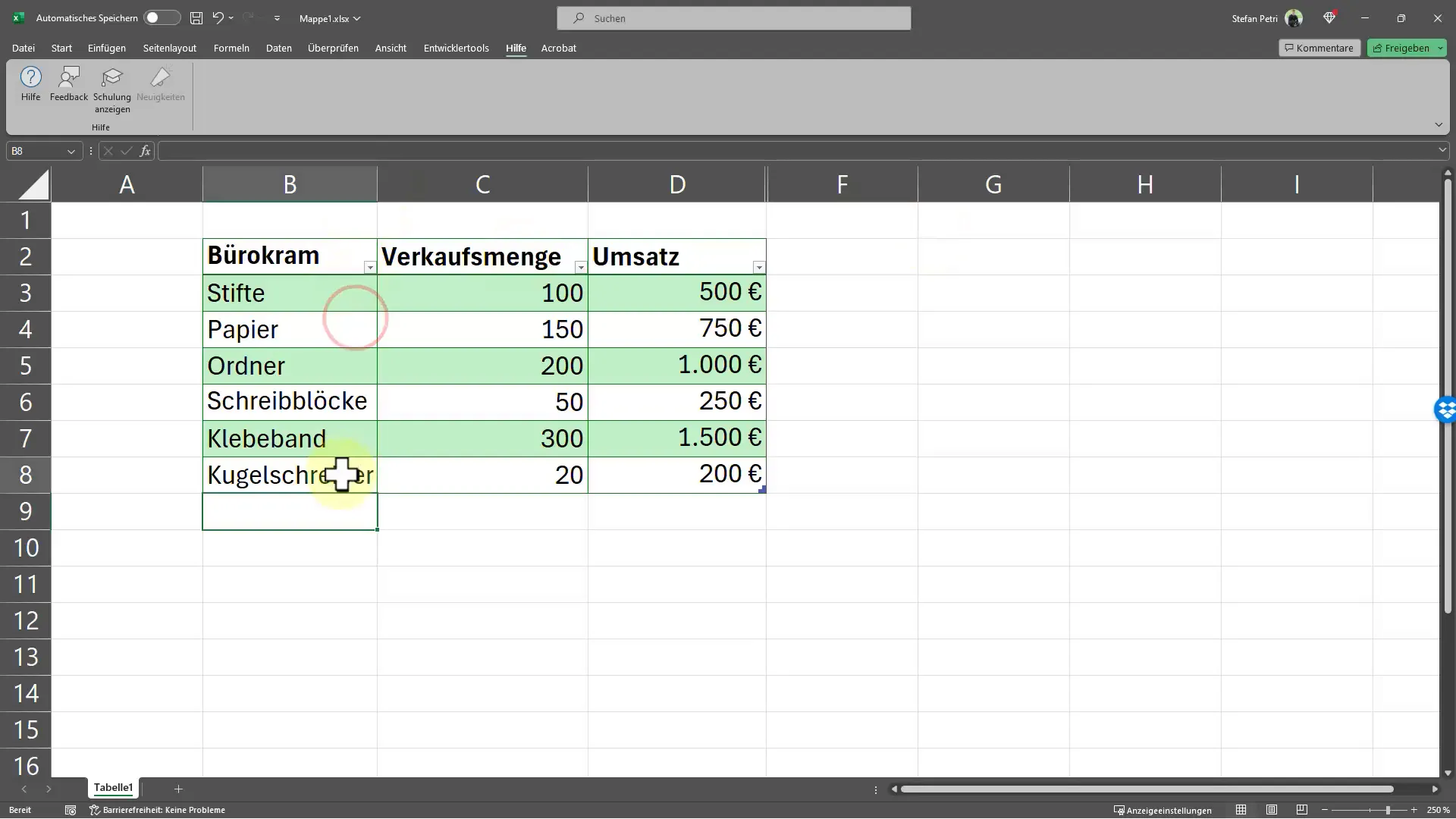
Useiden sarakkeiden säätö samanaikaisesti
Jos haluat säätää useita sarakkeita samanaikaisesti, voit tehdä sen valitsemalla kaikki halutut sarakkeet. Tähän tarvitset vain napsauttaa ensimmäisen sarakkeen ylimmän rivin yläpuolella ja vetää hiirtä viimeiseen sarakkeeseen, jota haluat säätää. Tämän jälkeen voit kaksoisnapsauttaa jonkin valittujen sarakkeiden oikeana olevaa reunaa, ja Excel säätää leveyden kaikille valituille sarakkeille samanaikaisesti.
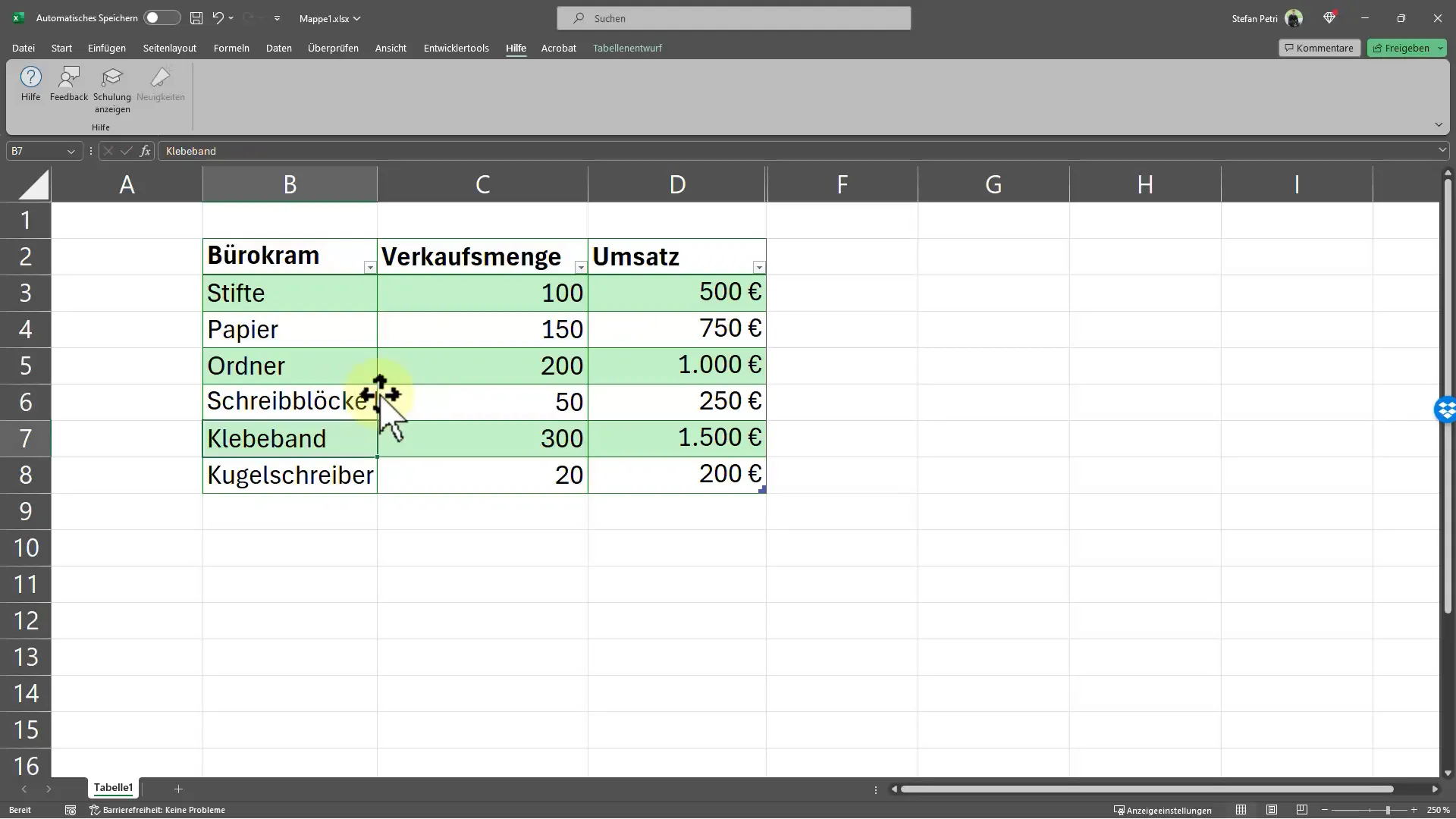
Visual Basicin ja kehitystyökalujen käyttö
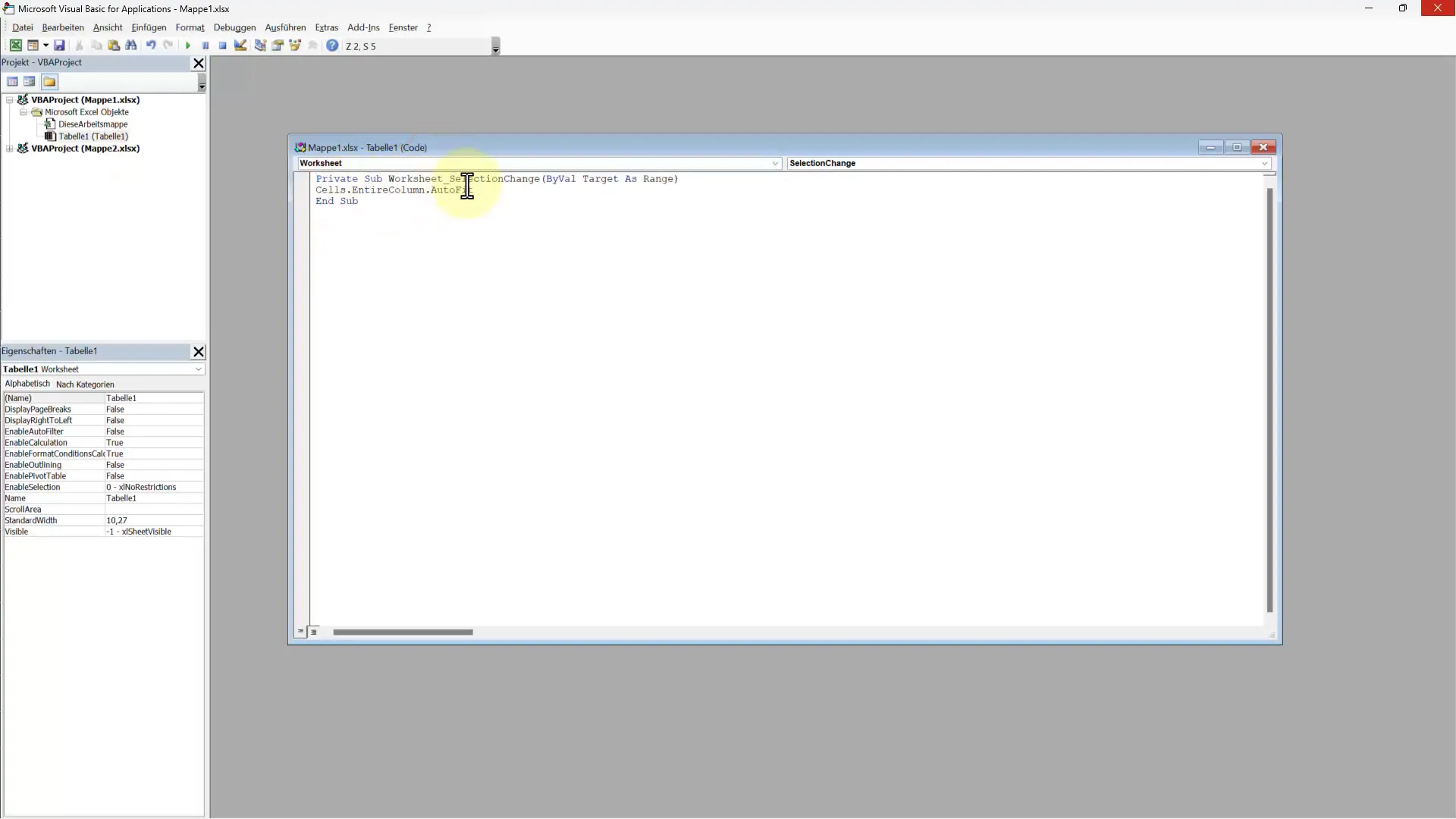
Yksi edistyneimmistä tavoista säätää sarakkeen leveyttä automaattisesti on käyttää Visual Basicia kehitystyökalujen kautta. Aloittaaksesi aktivoi Excelissä kehitystyökalut, jos et ole vielä tehnyt sitä. Siirry "Kehitystyökalut" -välilehteen ja napsauta "Visual Basic". Ikkuna avautuu, jossa sinun on kaksoisnapsautettava "Taulukko1".
Tämän jälkeen sinun on syötettävä määrätty koodi, joka tekee taulukon soluista automaattisen leveyden. Tämä vaihe vaatii hieman teknistä ymmärrystä, mutta se tarjoaa erittäin tehokkaan tavan lisätä tehokkuutta Excelissä. Tässä koodi: Cells.EntireColumn.AutoFit
Visual Basicin käytön haitat
On tärkeää ottaa huomioon tämän menetelmän haitat. Yhtenä niistä on, että piilotetut sarakkeet paljastuvat automaattisesti, mikä ei aina ole toivottua. Lisäksi muutoksia ei voi helposti perua, mikä voi aiheuttaa suorituskykyongelmia suurten tietomäärien käsittelyssä. Tässä tilanteessa on tärkeää punnita, mikä menetelmä on paras, riippuen omasta tilanteestasi.
Peruuttaminen ja suorituskyky
Yleinen ongelma, joka ilmenee automaattisen säätöskriptin käytössä, on se, että saatat menettää tietoja, joita et voi palauttaa helposti. Tämä tarkoittaa sitä, että jos sinulla on tuhansia tietoja, saatat kärsiä suorituskyvyn heikkenemisestä. Punnitse tarkkaan, mitä menetelmää valitset ja ovatko edut suuremmat kuin haitat.
Päätelmä ja henkilökohtainen mieltymys
Henkilökohtaisesti huomaan usein parhaaksi vain käyttää kaksoisnapsautusta nopean leveyden säätämiseen. Tämä välttää Visual Basic-skriptin tuomat ongelmat, ja voit peruuttaa muutokset milloin tahansa. Jos kuitenkin automatisointi on tärkeää ja voit elää haittojen kanssa, kannattaa kokeilla skriptejä.


